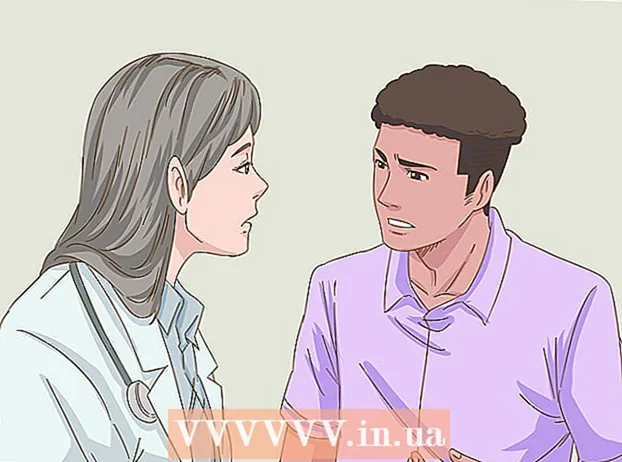Autor:
William Ramirez
Dátum Stvorenia:
16 September 2021
Dátum Aktualizácie:
1 V Júli 2024

Obsah
Wi-Fi vás udržiava v spojení, ale zle zabezpečené Wi-Fi môže ohroziť vaše osobné informácie. Aby ste chránili svoje osobné informácie, pravidelne si meňte heslo na routeri. Navyše, zmena hesla vám pomôže zaistiť bezpečnosť vašej siete pred záludnými susedmi! Ak sú k vám pripojení vaši susedia, pravdepodobne si to všimnete, pretože vaša šírka pásma sa zníži - rýchlosť, inými slovami. V tomto článku sa dozviete, ako zmeniť heslo na Wi-Fi.
Kroky
 1 Otvorte konfiguračnú stránku smerovača. To je možné vykonať pomocou prehliadača, ak je počítač pripojený k sieti. Ak nepoznáte heslo a nemôžete otvoriť konfiguračnú stránku prostredníctvom siete Wi-Fi, musíte sa pripojiť priamo k smerovaču pomocou ethernetového kábla. Tým sa „obíde“ potreba používať heslo.
1 Otvorte konfiguračnú stránku smerovača. To je možné vykonať pomocou prehliadača, ak je počítač pripojený k sieti. Ak nepoznáte heslo a nemôžete otvoriť konfiguračnú stránku prostredníctvom siete Wi-Fi, musíte sa pripojiť priamo k smerovaču pomocou ethernetového kábla. Tým sa „obíde“ potreba používať heslo. - Smerovače majú nasledujúce adresy: 192.168.1.1, 192.168.0.1, alebo 10.0.1.1 (pre Apple). Zadajte jednu z adries do panela s adresou vo vašom prehliadači.
- Ak vám žiadna z vyššie uvedených adries nepomohla otvoriť konfiguračnú stránku smerovača, otvorte príkazový riadok stlačením klávesov Win + R a zadajte príkaz cmd... Potom sa otvorí príkazový riadok, do ktorého musíte zadať ipconfig a stlačte Enter. V zozname vyhľadajte aktívne pripojenie a adresu predvolenej brány. Toto bude adresa vášho smerovača.
- Ak nič nepomôže, predvolené nastavenia smerovača obnovíte stlačením a podržaním tlačidla Reset asi 30 sekúnd. Potom nájdite predvolenú konfiguračnú adresu pre váš model smerovača a zadajte ju do panela s adresou vo vašom prehliadači.
- Niektoré smerovače sú dodávané so softvérom (zvyčajne ide o disk).Ak ste predtým nainštalovali softvér pre smerovač sami, môžete ho použiť namiesto rozhrania prehliadača.
 2 Zadajte svoje používateľské meno a heslo. Každý router bude pred prístupom k sieťovým nastaveniam vyžadovať používateľské meno a heslo. Ak ste pri prvom nastavení smerovača nezmenili heslo, s najväčšou pravdepodobnosťou je používateľské meno „admin“ a heslo môže byť „admin“ alebo „heslo“ (bez úvodzoviek). Rôzne modely môžu mať rôzne heslá, takže vyhľadajte svoj model smerovača na internete a zistite presné prihlasovacie údaje.
2 Zadajte svoje používateľské meno a heslo. Každý router bude pred prístupom k sieťovým nastaveniam vyžadovať používateľské meno a heslo. Ak ste pri prvom nastavení smerovača nezmenili heslo, s najväčšou pravdepodobnosťou je používateľské meno „admin“ a heslo môže byť „admin“ alebo „heslo“ (bez úvodzoviek). Rôzne modely môžu mať rôzne heslá, takže vyhľadajte svoj model smerovača na internete a zistite presné prihlasovacie údaje. - Ak ste si heslo na dlhší čas zmenili a zabudli ste ho alebo ak ste dostali router niekoho iného a bývalý vlastník ho neobnovil na výrobné nastavenia, stlačte a podržte tlačidlo Reset asi 30 sekúnd. Tým sa router resetuje na predvolené nastavenia, čo vám umožní zadať pôvodné používateľské meno a heslo na prihlásenie.
 3 Kliknite na kartu Bezdrôtové pripojenie. Po vstupe na stránku s nastaveniami smerovača nájdite kartu Bezdrôtové pripojenie. Presný názov karty závisí od výrobcu, ale najčastejšie je to „Wireless“ alebo „Wireless Settings / Setup“.
3 Kliknite na kartu Bezdrôtové pripojenie. Po vstupe na stránku s nastaveniami smerovača nájdite kartu Bezdrôtové pripojenie. Presný názov karty závisí od výrobcu, ale najčastejšie je to „Wireless“ alebo „Wireless Settings / Setup“. - Ak je na karte Bezdrôtové pripojenie viac položiek, otvorte Zabezpečenie bezdrôtovej siete.
 4 Zmeň si heslo. Nájdite okno s názvom „Heslo“, „Prístupová fráza“ alebo „Zdieľaný kľúč“. Tu musíte zadať nové heslo. Pri niektorých smerovačoch je potrebné heslo zadať dvakrát, aby ste sa presvedčili, že ste ho zadali správne.
4 Zmeň si heslo. Nájdite okno s názvom „Heslo“, „Prístupová fráza“ alebo „Zdieľaný kľúč“. Tu musíte zadať nové heslo. Pri niektorých smerovačoch je potrebné heslo zadať dvakrát, aby ste sa presvedčili, že ste ho zadali správne. - Vymyslite silné heslo, ktoré bude ťažké uhádnuť, ak nie dokonca nemožné (čo je lepšie). Nemalo by byť spojené s niečím osobným, je potrebné použiť veľký počet čísiel, rôzne malé a veľké písmená a symboly, ako napríklad „!“, „$“ A „#“.
- Zložité heslo nesmie byť kratšie ako osem znakov.
 5 Skontrolujte typ zabezpečenia. Existujú tri hlavné typy bezdrôtového šifrovania: WEP, WPA a WPA2. Na zaistenie maximálneho zabezpečenia siete je najlepšie použiť WPA2. Staršie smerovače môžu mať problémy s pripojením cez WPA2, preto používajte WPA alebo WPA / WPA2. Dôrazne sa neodporúča používať šifrovanie WEP, pretože je veľmi ľahké ho prelomiť (heslo WEP je možné prelomiť za menej ako 30 minút).
5 Skontrolujte typ zabezpečenia. Existujú tri hlavné typy bezdrôtového šifrovania: WEP, WPA a WPA2. Na zaistenie maximálneho zabezpečenia siete je najlepšie použiť WPA2. Staršie smerovače môžu mať problémy s pripojením cez WPA2, preto používajte WPA alebo WPA / WPA2. Dôrazne sa neodporúča používať šifrovanie WEP, pretože je veľmi ľahké ho prelomiť (heslo WEP je možné prelomiť za menej ako 30 minút).  6 Zmeňte názov siete. Keď ste v nastaveniach, stojí za to si urobiť čas a zmeniť názov siete, ak ste to ešte neurobili. Názov by nemal obsahovať osobné informácie, pretože bude viditeľný v dosahu vašej siete. Zmena názvu zastaví ľudí, ktorí sa pokúšajú pripojiť k vašej sieti. Smerovače s predvoleným názvom siete je oveľa jednoduchšie hacknúť.
6 Zmeňte názov siete. Keď ste v nastaveniach, stojí za to si urobiť čas a zmeniť názov siete, ak ste to ešte neurobili. Názov by nemal obsahovať osobné informácie, pretože bude viditeľný v dosahu vašej siete. Zmena názvu zastaví ľudí, ktorí sa pokúšajú pripojiť k vašej sieti. Smerovače s predvoleným názvom siete je oveľa jednoduchšie hacknúť.  7 Uložte nastavenia. Po zadaní nového hesla kliknite na tlačidlo Použiť alebo Uložiť. Tlačidlo je umiestnené rôzne pre rôzne smerovače, ale najčastejšie je umiestnené na začiatku alebo na konci stránky. Zmeny sa prejavia po niekoľkých sekundách, počas ktorých sa zariadenia pripojené k sieti odpojia.
7 Uložte nastavenia. Po zadaní nového hesla kliknite na tlačidlo Použiť alebo Uložiť. Tlačidlo je umiestnené rôzne pre rôzne smerovače, ale najčastejšie je umiestnené na začiatku alebo na konci stránky. Zmeny sa prejavia po niekoľkých sekundách, počas ktorých sa zariadenia pripojené k sieti odpojia. - Po vykonaní zmien v nastaveniach sa môžete pripojiť k bezdrôtovej sieti pomocou nového hesla.
Tipy
- Zmeňte názov siete na čokoľvek iné ako svoje skutočné meno. Ľudia v dosahu vašej siete uvidia jej meno.
Varovania
- Uistite sa, že je vaše heslo silné. Nikdy nepoužívajte heslá: „heslo“, „12345“, dátumy a mená, ktoré je ľahké uhádnuť, a už nikdy nenechávajte router bez hesla!
Podobné články
- Ako zmeniť heslo na smerovači DLink WiFi
- Ako vytvoriť bezdrôtovú sieť
- Ako vložiť heslo do Wi-Fi
- Ako zmeniť názov bezdrôtovej siete
- Ako nájsť zabudnuté heslo WiFi